
Enregistrer les réglages d’impression fréquemment utilisés pour une utilisation régulière sur Mac
Vous pouvez configurer la zone de dialogue Imprimer de façon à gérer différents types dʼimpression. Une fois que vous avez sélectionné des options dʼimpression, vous pouvez enregistrer les réglages d’impression en tant que préréglages afin de pouvoir les réutiliser facilement. Par exemple, vous pouvez créer un préréglage pour lʼimpression régulière de documents et un autre préréglage pour lʼimpression dʼenveloppes depuis un bac à papier manuel. Vous pouvez créer des préréglages qui fonctionnent pour toutes vos imprimantes ou pour une imprimante en particulier, afin de profiter de ses spécificités.
Vous pouvez créer deux types de préréglages : des préréglages de tâche d’impression et des préréglages personnalisés.
Pour créer un préréglage de tâche d’impression, commencez par définir tous les réglages d’impression que vous voulez, puis enregistrez-les en tant que préréglage. Par exemple, vous pouvez créer un préréglage de tâche d’impression pour imprimer un rapport mensuel et dʼautres pour lʼimpression dʼenveloppes ou de livrets. Ces préréglages sʼaffichent dans la section « Préréglages de tâche d’impression » du menu Préréglages. Vous ne pouvez choisir quʼun seul préréglage de tâche dʼimpression à la fois.
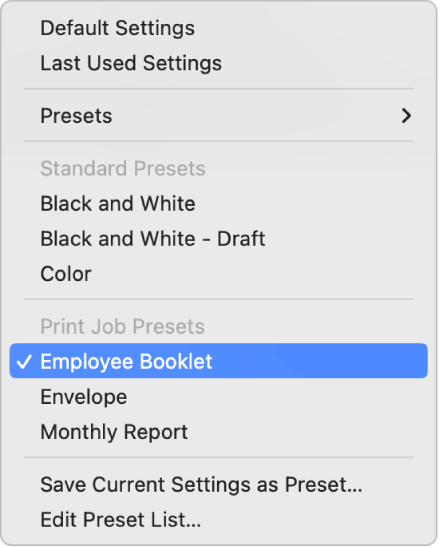
Vous pouvez également créer des préréglages personnalisés qui effectuent des modifications spécifiques aux préréglages de tâche dʼimpression. Par exemple, si vous créez un préréglage de tâche dʼimpression pour imprimer des enveloppes, vous pouvez créer un préréglage personnalisé qui modifie quelques réglages pour imprimer des enveloppes n°10 ou C5. Puis, quand vous choisissez le préréglage de tâche dʼimpression pour des enveloppes, vous pouvez également choisir un préréglage personnalisé pour régler la taille de lʼenveloppe.
Pour créer un préréglage personnalisé, commencez par choisir un préréglage de tâche dʼimpression. Ensuite, choisissez les réglages que vous souhaitez modifier et enregistrez-les sous la forme dʼun préréglage personnalisé. Vous choisissez des préréglages personnalisés dans la section Préréglages du menu local Préréglages.
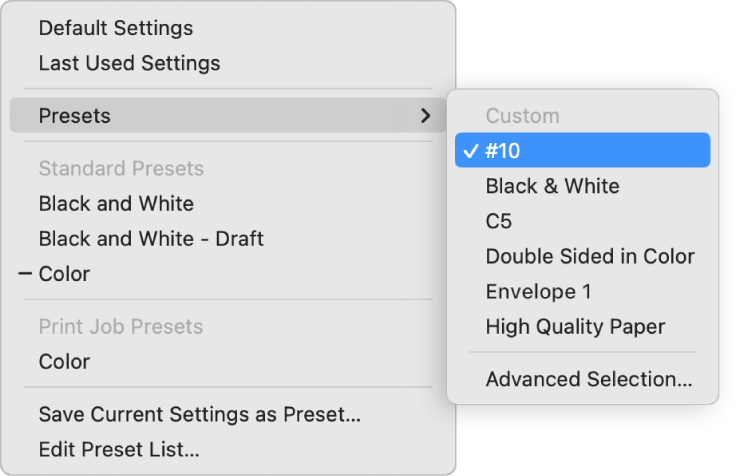
Pour utiliser une combinaison de préréglage de tâche dʼimpression et de préréglages personnalisés, choisissez le préréglage de tâche dʼimpression, puis choisissez un ou plusieurs préréglages personnalisés. Lorsque vous choisissez un préréglage personnalisé, il remplace tout préréglage de tâche dʼimpression sélectionné précédemment et tout préréglage personnalisé choisi. Le préréglage de tâche dʼimpression choisi et les préréglages personnalisés sʼaffichent dans la section Préréglages de la zone de dialogue Imprimer.
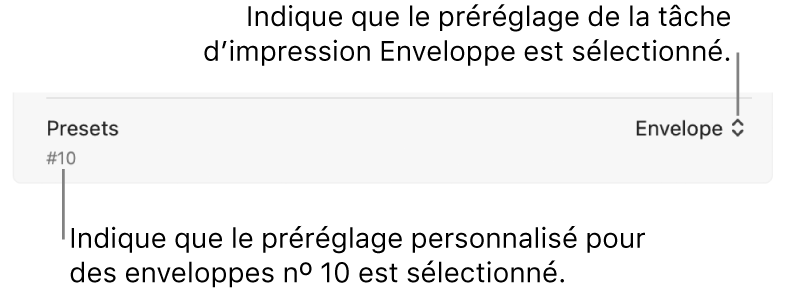
Astuce : Pour modifier rapidement des réglages par défaut de lʼimprimante, vous pouvez sélectionner un ou plusieurs préréglages personnalisés sans choisir de préréglage de tâche dʼimpression au préalable.
Enregistrer des réglages dʼimpression en tant que préréglage de tâche dʼimpression ou préréglage personnalisé
Sur votre Mac, ouvrez un document, puis choisissez Fichier > Imprimer.
Choisissez les réglages d’impression que vous voulez enregistrer en tant que préréglage.
Cliquez sur le menu local Préréglages, puis choisissez Enregistrer les réglages actuels comme préréglage.
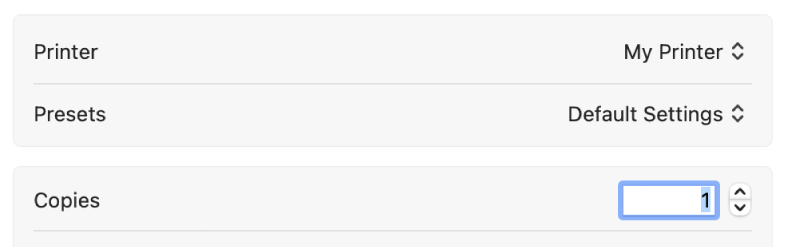
Pour enregistrer un préréglage de tâche dʼimpression ou personnalisé, procédez ainsi :
Nom du préréglage : Saisissez le nom du préréglage.
Disponible pour : Pour créer un préréglage pour une imprimante spécifique, cliquez sur le nom de lʼimprimante ou cliquez sur « Toutes les imprimantes » pour rendre ce préréglage disponible pour toutes les imprimantes.
Type : Cliquez sur « Préréglage personnalisé » pour enregistrer les réglages en tant que préréglage personnalisé, ce qui a pour effet d’appliquer les modifications enregistrées dans le préréglage tout en laissant tous les autres réglages tels quels. Cliquez sur « Préréglage de tâche dʼimpression » pour enregistrer les réglages en tant que préréglage de tâche dʼimpression général. Lorsqu’il est appliqué, il remplace tous les réglages de la tâche par les réglages d’impression définis au moment où le préréglage a été enregistré.
Pour afficher une liste de préréglages ou pour les supprimer, choisissez « Modifier la liste des préréglages » dans le menu local Préréglages. Vous pouvez également choisir dʼannuler automatiquement les préréglages choisis et rétablir les réglages dʼimpression par défaut après lʼimpression.
Imprimer avec votre préréglage
Lorsqu’un document est ouvert sur votre Mac, choisissez Fichier > Imprimer.
Cliquez sur le menu local Préréglages.
Vous voyez alors tous les préréglages disponibles pour l’imprimante sélectionnée. Si vous ne voyez pas un préréglage, il est possible que vous n’ayez appliqué le préréglage en question qu’à une imprimante spécifique.
Choisissez un préréglage dans le menu.
Une fois votre préréglage sélectionné, cliquez sur Imprimer.
Choisir une imprimante à utiliser régulièrement en tant quʼimprimante par défaut
Quand vous avez le choix entre plusieurs imprimantes, vous pouvez sélectionner une imprimante à utiliser régulièrement. L’imprimante par défaut ne change pas, même après l’impression vers une autre imprimante.
Sur votre Mac, choisissez le menu Pomme

 dans la barre latérale. Vous pouvez être amené à faire défiler vers le bas.
dans la barre latérale. Vous pouvez être amené à faire défiler vers le bas.Choisissez lʼimprimante de votre choix dans le menu local « Par défaut » qui se trouve à droite.
Vous pouvez également choisir le format du papier par défaut pour lʼimprimante dans le menu « Format de papier par défaut ».
Astuce : pour rapidement sélectionner une imprimante par défaut, cliquez sur une imprimante en maintenant la touche Contrôle enfoncée dans la liste Imprimantes, puis choisissez « Définir l’imprimante par défaut » dans le menu contextuel.